Programa de utilidad MigrateEncryptedFiles
El programa de utilidad MigrateEncryptedFiles actualiza la información cifrada en los archivos de configuración del cifrado 3DES al cifrado AES y establece el mecanismo de cifrado en AES.
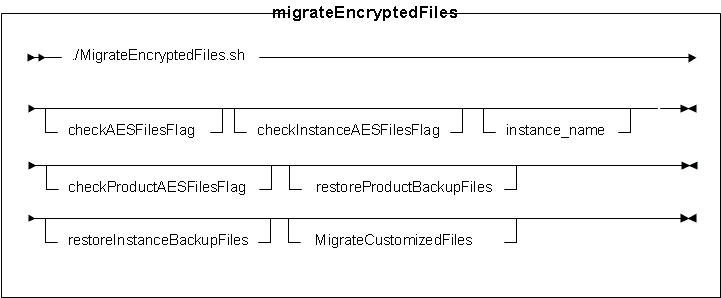
Valores de parámetros
- checkAESFilesFlag
- Comprueba si el mecanismo de cifrado actual está establecido como AES_Files.
- checkInstanceAESFilesFlag
- Comprueba si el mecanismo de cifrado de instancia actual está establecido como AES_Files.
- instance
- Nombre de la instancia de HCL Commerce con la que trabaja (por ejemplo, demo)
- checkProductAESFilesFlag
- Comprueba si el mecanismo de cifrado de producto de tiempo de ejecución actual está establecido como AES_Files.
- restoreProductBackupFiles
- Restaura los archivos de copia de seguridad de producto.
- restoreInstanceBackupFiles
- Restaura los archivos de copia de seguridad de instancia.
- MigrateCustomizedFiles
- Migra los archivos personalizados de tiempo de ejecución.
Usage
- Para migrar los archivos de configuración para utilizar el cifrado AES:
- Vaya al directorio siguiente:
- WC_installdir/bin
 WCDE_installdir\bin
WCDE_installdir\bin
- Ejecute el programa de utilidad MigrateEncryptedFiles:


 MigrateEncryptedFiles.sh
MigrateEncryptedFiles.sh MigrateEncryptedFiles.bat
MigrateEncryptedFiles.bat MigrateEncryptedFiles.bat
MigrateEncryptedFiles.bat
- Verifique que el programa de utilidad se haya completado satisfactoriamente:
- Revise la información en el archivo de anotaciones cronológicas para asegurarse de que no contiene ningún mensaje de error:
- WC_installdir/logs/MigrateEncryptedFiles_timestamp.log
- Revise el archivo siguiente y asegúrese de que el parámetro
AES_FILESse establezca entrue:


 WC_installdir/xml/product.xml
WC_installdir/xml/product.xml


 WAS_installdir\profiles\instance_name\installedApps\instance_name_cell\instance_name.ear\xml\config\wc-server.xml
WAS_installdir\profiles\instance_name\installedApps\instance_name_cell\instance_name.ear\xml\config\wc-server.xml workspace_dir\WC\xml\config\wc-server.xml
workspace_dir\WC\xml\config\wc-server.xml
- Revise la información en el archivo de anotaciones cronológicas para asegurarse de que no contiene ningún mensaje de error:
- Vaya al directorio siguiente:
- Para verificar el mecanismo de cifrado actual para asegurarse de que está establecido como AES_Files:
- Vaya al directorio siguiente:
- WC_installdir/bin
 WCDE_installdir\bin
WCDE_installdir\bin
- Ejecute el programa de utilidad MigrateEncryptedFiles para comprobar el distintivo:


 MigrateEncryptedFiles.sh checkAESFilesFlag
MigrateEncryptedFiles.sh checkAESFilesFlag MigrateEncryptedFiles.bat checkAESFilesFlag
MigrateEncryptedFiles.bat checkAESFilesFlag MigrateEncryptedFiles.bat checkAESFilesFlag
MigrateEncryptedFiles.bat checkAESFilesFlag
- Verifique los resultados del programa de utilidad.
- Vaya al directorio siguiente:
- Para verificar el mecanismo de cifrado de instancia actual para asegurarse de que está establecido como AES_Files:
- Vaya al directorio siguiente:
- WC_installdir/bin
 WCDE_installdir\bin
WCDE_installdir\bin
- Ejecute el programa de utilidad MigrateEncryptedFiles para comprobar el distintivo:


 MigrateEncryptedFiles.sh checkInstanceAESFilesFlag -DinstanceName=instance_name
MigrateEncryptedFiles.sh checkInstanceAESFilesFlag -DinstanceName=instance_name MigrateEncryptedFiles.bat checkInstanceAESFilesFlag -DinstanceName=instance_name
MigrateEncryptedFiles.bat checkInstanceAESFilesFlag -DinstanceName=instance_name MigrateEncryptedFiles.bat checkInstanceAESFilesFlag -DinstanceName=instance_name
MigrateEncryptedFiles.bat checkInstanceAESFilesFlag -DinstanceName=instance_name
- Verifique los resultados del programa de utilidad.
- Vaya al directorio siguiente:
- Para verificar el mecanismo de cifrado de producto de tiempo de ejecución actual para asegurarse de que está establecido como AES_Files:
- Vaya al directorio siguiente:
- WC_installdir/bin
 WCDE_installdir\bin
WCDE_installdir\bin
- Ejecute el programa de utilidad MigrateEncryptedFiles para comprobar el distintivo:


 MigrateEncryptedFiles.sh checkProductAESFilesFlag
MigrateEncryptedFiles.sh checkProductAESFilesFlag MigrateEncryptedFiles.bat checkProductAESFilesFlag
MigrateEncryptedFiles.bat checkProductAESFilesFlag MigrateEncryptedFiles.bat checkProductAESFilesFlag
MigrateEncryptedFiles.bat checkProductAESFilesFlag
- Verifique los resultados del programa de utilidad.
- Vaya al directorio siguiente:
- Para restaurar los archivos de copia de seguridad de producto:
- Vaya al directorio siguiente:
- WC_installdir/bin
 WCDE_installdir\bin
WCDE_installdir\bin
- Ejecute el programa de utilidad MigrateEncryptedFiles para restaurar los archivos:


 MigrateEncryptedFiles.sh restoreProductBackupFiles
MigrateEncryptedFiles.sh restoreProductBackupFiles MigrateEncryptedFiles.bat restoreProductBackupFiles
MigrateEncryptedFiles.bat restoreProductBackupFiles MigrateEncryptedFiles.bat restoreProductBackupFiles
MigrateEncryptedFiles.bat restoreProductBackupFiles
- Verifique los resultados del programa de utilidad.
- Vaya al directorio siguiente:
- Para restaurar los archivos de copia de seguridad de instancia:
- Vaya al directorio siguiente:
- WC_installdir/bin
 WCDE_installdir\bin
WCDE_installdir\bin
- Ejecute el programa de utilidad MigrateEncryptedFiles para restaurar los archivos:


 MigrateEncryptedFiles.sh restoreInstanceBackupFiles -DinstanceName=instance_name
MigrateEncryptedFiles.sh restoreInstanceBackupFiles -DinstanceName=instance_name MigrateEncryptedFiles.bat restoreInstanceBackupFiles -DinstanceName=instance_name
MigrateEncryptedFiles.bat restoreInstanceBackupFiles -DinstanceName=instance_name MigrateEncryptedFiles.bat restoreInstanceBackupFiles -DinstanceName=instance_name
MigrateEncryptedFiles.bat restoreInstanceBackupFiles -DinstanceName=instance_name
- Verifique los resultados del programa de utilidad.
- Vaya al directorio siguiente:
- Para migrar los archivos personalizados de producto:
- Vaya al directorio siguiente:
- WC_installdir/bin
 WCDE_installdir\bin
WCDE_installdir\bin
- Ejecute el programa de utilidad MigrateEncryptedFiles para migrar los archivos:


 MigrateEncryptedFiles.sh MigrateCustomizedFiles -DinputFile=absoluteInputFile
MigrateEncryptedFiles.sh MigrateCustomizedFiles -DinputFile=absoluteInputFile MigrateEncryptedFiles.bat MigrateCustomizedFiles -DinputFile=absoluteInputFile
MigrateEncryptedFiles.bat MigrateCustomizedFiles -DinputFile=absoluteInputFile MigrateEncryptedFiles.bat MigrateCustomizedFiles -DinputFile=absoluteInputFile
MigrateEncryptedFiles.bat MigrateCustomizedFiles -DinputFile=absoluteInputFile
- Verifique los resultados del programa de utilidad.
- Vaya al directorio siguiente:
- Para migrar los archivos personalizados de instancia de tiempo de ejecución:
- Vaya al directorio siguiente:
- WC_installdir/bin
 WCDE_installdir\bin
WCDE_installdir\bin
- Ejecute el programa de utilidad MigrateEncryptedFiles para migrar los archivos:


 MigrateEncryptedFiles.sh MigrateCustomizedFiles -DinputFile=absoluteInputFile -DinstanceName=instance_name
MigrateEncryptedFiles.sh MigrateCustomizedFiles -DinputFile=absoluteInputFile -DinstanceName=instance_name MigrateEncryptedFiles.bat MigrateCustomizedFiles -DinputFile=absoluteInputFile -DinstanceName=instance_name
MigrateEncryptedFiles.bat MigrateCustomizedFiles -DinputFile=absoluteInputFile -DinstanceName=instance_name MigrateEncryptedFiles.bat MigrateCustomizedFiles -DinputFile=absoluteInputFile -DinstanceName=instance_name
MigrateEncryptedFiles.bat MigrateCustomizedFiles -DinputFile=absoluteInputFile -DinstanceName=instance_name
- Verifique los resultados del programa de utilidad.
- Vaya al directorio siguiente: